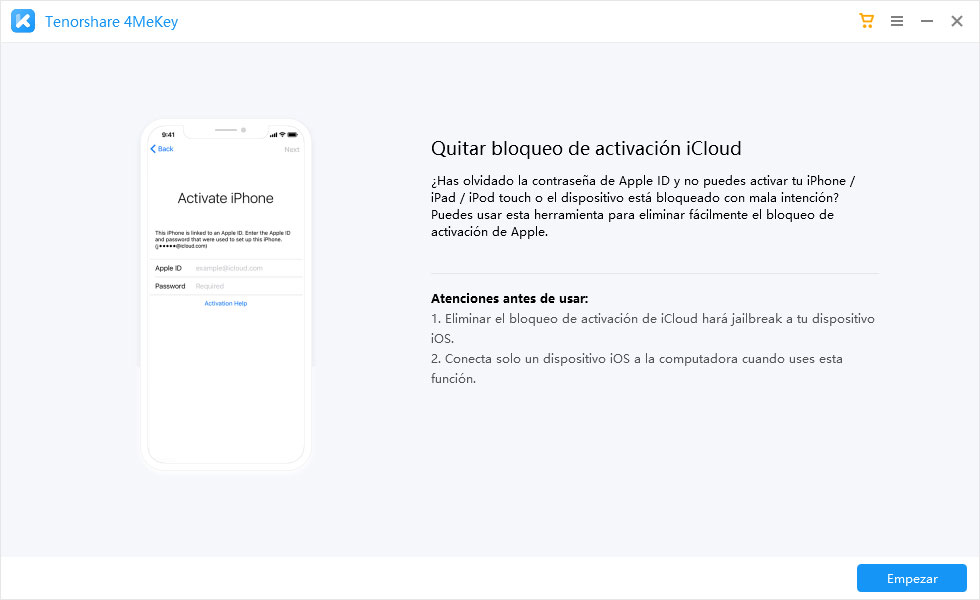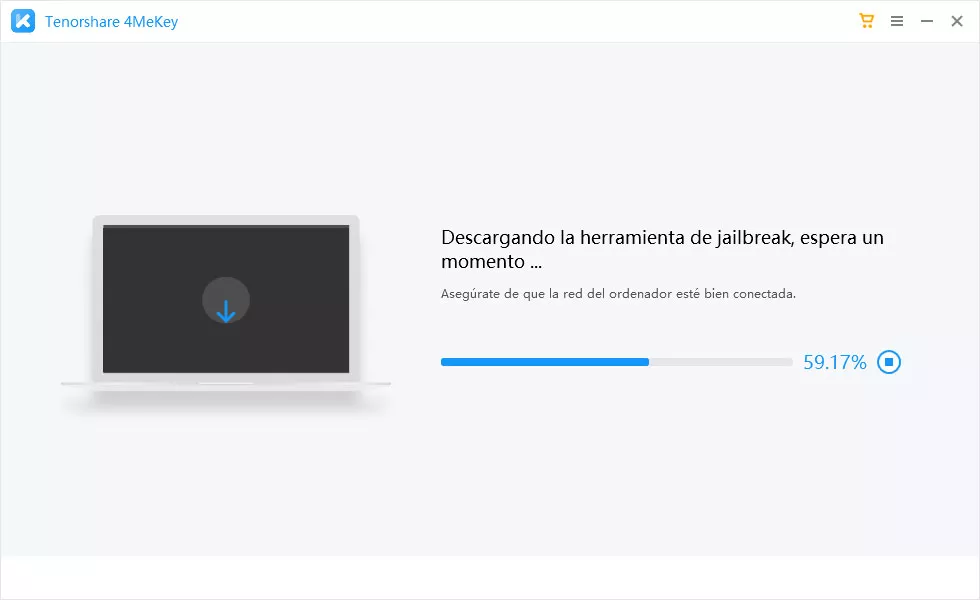Cómo ver IMEI iPhone bloqueado con las 8 formas principales
"Hola, tengo bloqueado mi iPhone y quiero conseguir el número IMEI. ¿Hay alguna manera de obtenerlo? También he buscado en la caja de mi iPhone, pero no lo encuentro. Necesito que los expertos me aconsejen".
¿Te encuentras con el mismo problema? ¿No sabes cómo conseguir el número IMEI del iPhone si está bloqueado? Bueno, si se bloqueó tu iPhone y no tienes el número IMEI, estás en un gran problema. O bien puedes buscar la caja del iPhone o intentar algunos trucos. Pero no te asustes porque te vamos a ayudar. En este artículo, te ayudaremos a conseguir el número IMEI aunque no tengas acceso a tu dispositivo.
- Parte 1. ¿Qué es el número IMEI del iPhone?
- Parte 2: ¿Cómo obtener el número IMEI en el iPhone si está bloqueado?
- Parte 3: ¿Cómo obtener el número IMEI en el iPhone normalmente?
- Bonificación: ¿Cómo desbloquear el bloqueo de activación sin el número IMEI?
Parte 1. ¿Qué hace el imei de iphone?
- Identificación del Dispositivo:
- Registro en Redes Móviles:
- Bloqueo y Rastreo de Dispositivos:
- Prevención del Fraude:
- Activación y Desbloqueo:
El IMEI sirve como una identificación única para cada dispositivo móvil. Ningún teléfono tiene el mismo IMEI, lo que facilita la distinción y seguimiento de dispositivos individuales.
Cuando un teléfono se conecta a una red móvil, el IMEI se registra en la base de datos de la red. Esto permite a los proveedores de servicios de telefonía móvil identificar y autenticar los dispositivos que se conectan a sus redes.
En caso de robo o pérdida de un teléfono, el propietario puede informar a su proveedor de servicios y proporcionar el IMEI. Con este número, el proveedor puede bloquear el dispositivo en su red, lo que impide que sea utilizado con otras tarjetas SIM. Además, las fuerzas de seguridad pueden utilizar el IMEI para rastrear el dispositivo.
Los números IMEI también se utilizan para prevenir el fraude. Si un dispositivo es robado y el propietario informa a la compañía, el IMEI se puede agregar a una lista negra global. Los dispositivos en esta lista no podrán conectarse a ninguna red móvil, lo que reduce el incentivo para el robo de teléfonos.
En algunos casos, el IMEI se utiliza para activar o desbloquear funciones específicas en un teléfono móvil. Por ejemplo, en el caso de desbloqueo de fábrica, se utiliza el IMEI para identificar el dispositivo y permitir su uso con diferentes proveedores de servicios.
Parte 2: ¿Cómo obtener el número IMEI en el iPhone si está bloqueado? (Pantalla bloqueada)
¿Cómo obtener el IMEI en un iPhone bloqueado? Si eres nuevo y no tienes idea de cómo obtener el número IMEI en un iPhone bloqueado, aquí hemos buscado algunos métodos sencillos para ti. Además, ten en cuenta que todas estas formas funcionan para iPhone con pantalla bloqueada. Sin perder tiempo, vamos a analizarlos uno por uno.
Forma 1. Cómo encontrar el IMEI en un iPhone bloqueado a partir de la caja original
Este método es sencillo y funciona al 100%. Si tienes la caja original, entonces es más fácil encontrar el número IMEI. Mira la parte trasera de la caja y busca el código de barras. Ahora puedes encontrar fácilmente el número IMEI por la parte trasera.
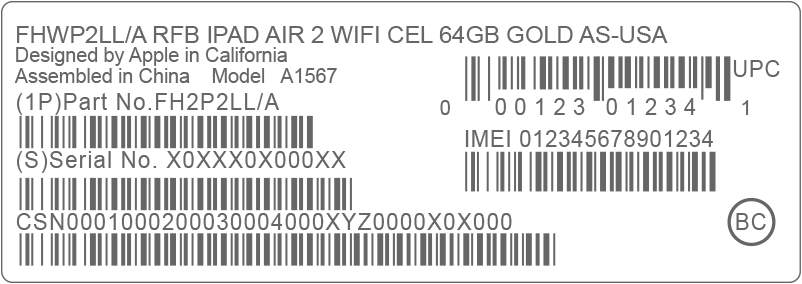
Forma 2. Cómo obtener el número IMEI en el iPhone 15/14/13/12/11/X si está bloqueado a partir de la tarjeta SIM
El segundo método es conseguir el número IMEI desde la tarjeta SIM. Puedes pensar que es difícil, pero no lo es. Muchos de los últimos modelos de iPhone tienen los números IMEI en la tarjeta SIM. Por lo tanto, todo lo que tienes que hacer es quitar la tarjeta SIM con una herramienta y ver el número mencionado en ella. También se puede encontrar el número de serie.
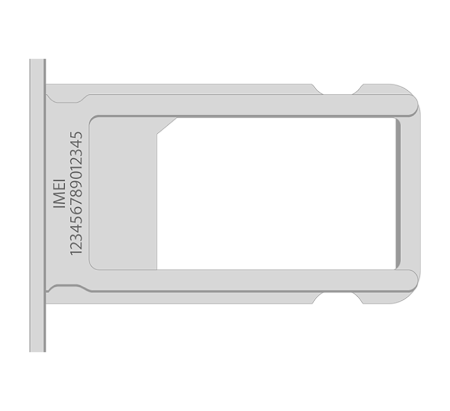
Forma 3. Conseguir el número IMEI de la parte trasera del dispositivo (para iPhone 8 e inferiores)
La buena noticia es que los usuarios de iPhone 8 e inferiores pueden obtener fácilmente el número IMEI desde la parte trasera. Así es, no tienes que probar métodos difíciles; simplemente revisa la parte trasera del móvil, y verás el número en ella. Sin embargo, este método solo funciona para los iPhone 8, 7, 6, 6S y posteriores.

Forma 4. Contacta con el soporte de Apple para conseguir el número IMEI
Si estás sin saber cómo obtener el IMEI de un iPhone bloqueado, la mejor opción es contactar con el Soporte de Apple. Ellos definitivamente te ayudarán a obtener tu número IMEI. Pero tienes que confirmar la procedencia; de lo contrario, no obtendrás la información. Si no quieres intentar este proceso, puedes probar el método 5.
Forma 5. Restaura tu iPhone y toca el icono "i" en la pantalla de activación
En caso de que hayas restaurado recientemente tu dispositivo y no lo hayas activado. Puedes obtener fácilmente el número pulsando el icono "i" en la pantalla de activación. Verás un mensaje, que contiene el número IMEI junto con el número UDID. Sólo tienes que copiar el número IMEI y listo.
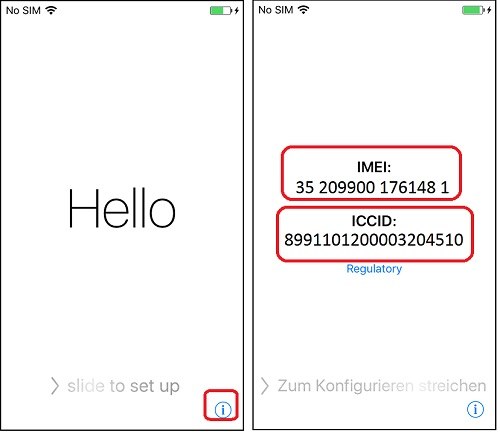
Parte 3: ¿Cómo obtener el número IMEI en el iPhone normalmente?
Forma 1. Encontrar el número IMEI desde los Ajustes
Para seguir este procedimiento, todo lo que tienes que hacer es abrir tu Configuración y hacer clic en la opción general. Desde allí, selecciona la opción "Acerca de" y desplázate un poco hacia abajo. Verás fácilmente el IMEI y el número de serie. No olvides consultar nuestro método de iTunes.
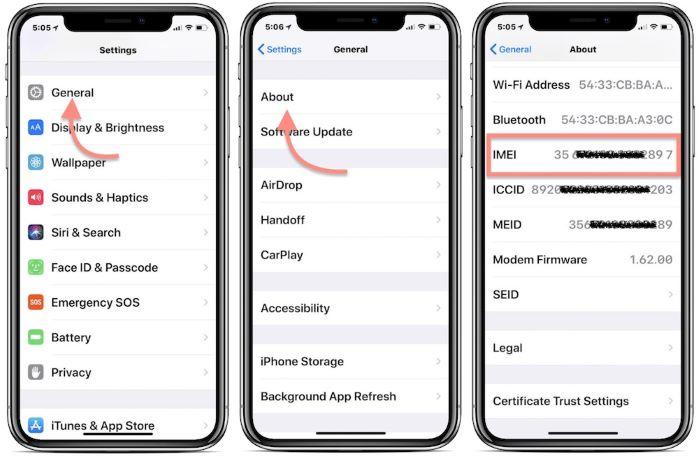
Forma 2. Obtener el número IMEI con iTunes
Tu iPhone está conectado a iTunes:
Nota: Para este caso, tienes que abrir iTunes 7.6- iTunes 8.1.
- Conecta el iPhone a tu dispositivo.
- Selecciona tu dispositivo.
- Ahora haz clic en "Resumen" y selecciona "Número de teléfono".
- Obtendrás el número IMEI.
Tu iPhone no está conectado a iTunes:
Para este método, necesitas iTunes 8.1 - iTunes 10.
- Abre las preferencias del dispositivo, y elige "Editar" si eres un usuario de Windows.
- Ahora haz clic en "Preferencias" y en la pestaña "Dispositivo".
- Pasa el ratón por la copia de seguridad del iPhone para ver el número IMEI.
Forma 3. Marca *#06# para obtener el número IMEI
En caso de que no quieras probar los métodos anteriores, puedes simplemente marcar *#06# y obtener el número IMEI en pocos segundos. A continuación tenemos un consejo extra para ti también, que te ayudará a desbloquear el bloqueo de activación sin un número IMEI.
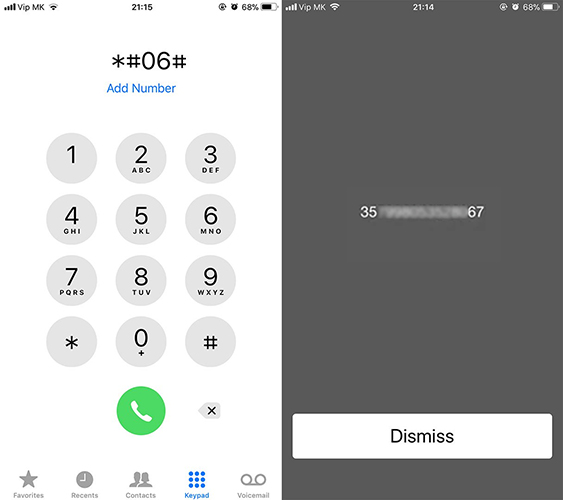
Bonificación: ¿Cómo desbloquear el bloqueo de activación sin el número IMEI?
Estamos al tanto de lo difícil que es desbloquear el IMEI de iCloud. Pero no tienes que preocuparte más porque acabamos de encontrar la herramienta adecuada para ti. Tenorshare 4MeKey es una opción eficaz para los usuarios de iPhone. Es una aplicación liviana y funciona muy bien con Mac y Windows. Vamos a discutir cómo se puede desbloquear el bloqueo de activación utilizando 4MeKey.
- El primer paso es descargar la aplicación.
Una vez que la hayas instalado, haz clic en la opción "Eliminar Activación de iCloud".

Haz clic en la opción "Iniciar" y lee todas las precauciones importantes. Lo más probable es que recibas un mensaje de advertencia después de hacer clic en la opción " Iniciar ".

Ahora, la aplicación te pedirá permiso para hacer jailbreak, pero para continuar el proceso, tienes que conectar tu iPhone con la PC vía USB.

En el siguiente paso, tienes que seleccionar el medio desde el que tienes que hacer Jailbreak al dispositivo; Windows o Mac. Una vez hecho el proceso de Jailbreak, pasa al siguiente paso.

Ahora, elimina el bloqueo de activación de iCloud confirmando la información de tu dispositivo. Una vez que hayas comprobado los detalles de tu dispositivo, haz clic en la opción de Inicio.

El bloqueo de activación se eliminará en unos minutos, no desconectes tu dispositivo.

Así que, si no tienes ninguna pista sobre cómo recuperar el IMEI en un iPhone bloqueado, definitivamente debes probar las formas mencionadas anteriormente.
Conclusión
Esperamos que te hayan gustado nuestras técnicas sobre cómo ver el IMEI en un iPhone bloqueado. También puedes utilizar Tenorshare 4MeKey si quieres desbloquear el bloqueo de activación. No olvides compartir el método que te ha funcionado en la sección de comentarios más abajo.
- 100% funcional para eliminar el bloqueo de activación de iCloud sin contraseña/Apple ID;
- Desbloquear la cuenta de iCloud de manera más eficiente si olvidas la contraseña;
- Podrás iniciar sesión en App Store con una nueva ID de Apple después de omitir el bloqueo de activación;
- Eliminar ID de Apple sin contraseña

Tenorshare 4MeKey
La mejor herramienta en línea para eliminar el bloqueo de activación de iCloud
Rápido y fácil